Jedno z největších současných nebezpečí, které najdeme v každém Windows počítač je RDP připojení nebo port . V podstatě proto, že s aktuálními zranitelnostmi je kromě 0 Day možné, že by do vašeho PC mohla vstoupit třetí strana a převzít kontrolu.
Ani více, ani méně, než jsme před portem, který je běžně známý jako vzdálená plocha Windows. No, jednoduchá změna, kterou uvidíme u protokolu RDP (Remote Desktop Protocol ) port se postará, a to hodně, do zvýšit bezpečnost našeho počítače se systémem Windows. Změnou portu tedy zajistíme, aby se hackeři nemohli vzdáleně vplížit do našeho PC.
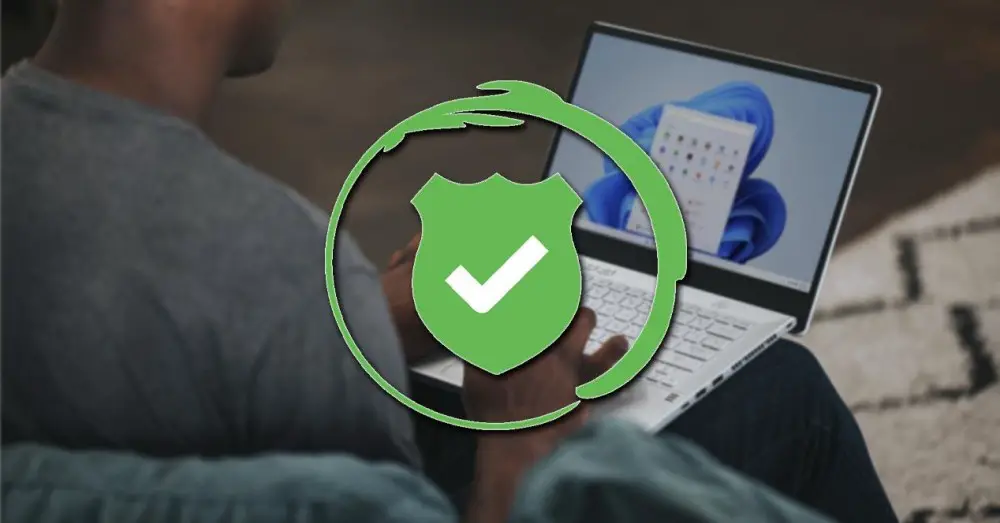
Port RDP ve Windows
Není pochyb o tom, že možnost být schopen vstoupit na dálku firemní počítač nebo dokonce počítač klientů je výhodou, kterou mnozí z vás možná využívali nebo nadále využívají. Existuje však také možnost, že se třetí osoba nebo kyberzločinec rozhodne přistupovat k počítačům na dálku pomocí jedné z technik, které v současnosti používají.
Také v případě, že nedostanete nápad. V současné době najdeme stovky botů a butnetů, které testují porty, navíc zkouší hesla hrubou silou. Proto ten jednoduchý akt otevření TCP port 3389 je velmi nebezpečné. V případě, že jste nevěděli, toto je výchozí port přiřazený pro RDP na počítačích se systémem Windows, protože je to jeden z klíčových portů vyhrazených Microsoft.
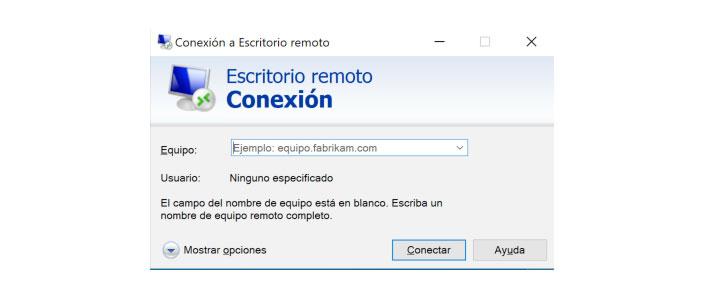
Z tohoto důvodu je na čase, abyste to změnili, abyste výrazně zvýšili zabezpečení svého počítače. Tímto způsobem jim zabráníme v odcizení osobních údajů, instalace malwaru nebo cokoli jiného na našem počítači.
Jak změnit?
Můžete změnit port RDP. Budeme muset pouze upravit výchozí port TCP RDP našeho počítače se systémem Windows podle série kroků z editoru registru PC .
Abychom toho dosáhli, musíme nejprve otevřít ' regedit ', který pod tímto názvem najdeme ve vyhledávači Windows. Jakmile budeme uvnitř, budeme muset přejděte na následující trasu :
- HKEY_LOCAL_MACHINE>SYSTEM>CurrentControlSet>Control>Terminal Server>WinStations>RDP-Tcp
Když jsme uvnitř, budeme muset hledat záznam, který říká PortNumber . Jakmile jej najdeme, budeme na něj muset dvakrát kliknout, abychom se k němu dostali a viděli, co v něm je. Ve výchozím nastavení je výchozí port v šestnáctkové soustavě, takže budeme muset vybrat možnost Decimal.
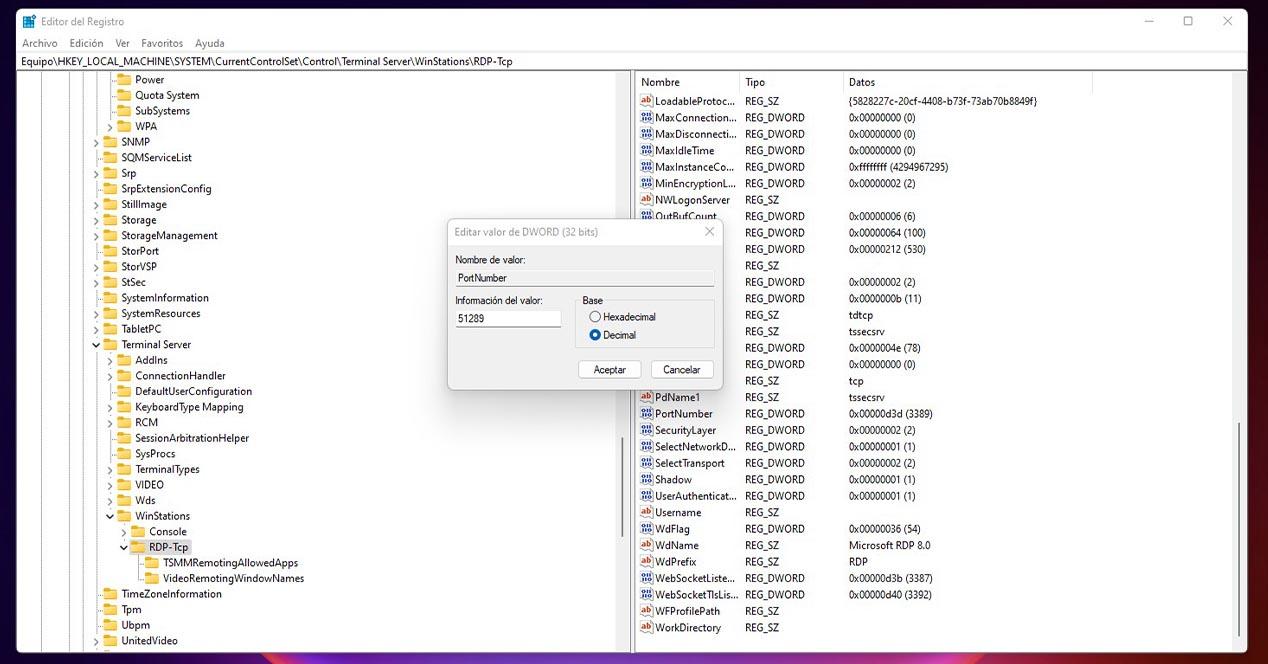
Jakmile zvolíte možnost Desítková, budete moci zadat normální číslo. Když to změníme, bude to jednoduché jako uložení a vše je připraveno. V tomto případě jsme zvolili číslo portu 51289 . Nyní zbývá pouze restartovat počítač, abyste mohli začít používat tento nový port ve vzdálené ploše.
Samozřejmě musíte správně vybrat port. Takže musíte vzít v úvahu, že nemůžete použít mezi 0 a 1023, protože jsou všechny rezervované. Taky, porty 49152 až 65535 jsou známé jako dynamické porty. Obvykle se tedy používají k navázání spojení se serverem. Proto obvykle volí mezi těmito, aby se vyhnuli případným konfliktům s jinými službami.